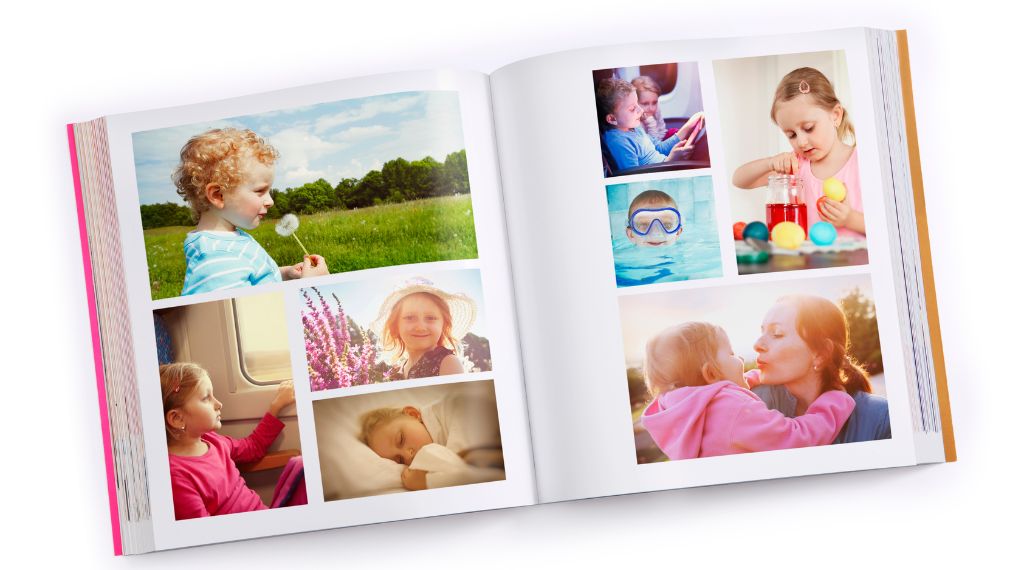Vous avez peut-être besoin de convertir un fichier Word en PDF pour le partager avec d’autres personnes, ou peut-être pour une présentation. Heureusement, si vous êtes sur Mac, cette tâche est facile à effectuer.
Dans ce guide, nous allons vous montrer différentes méthodes pour convertir un fichier Word en PDF sur Mac, et les étapes à suivre pour chacune d’elles.
Méthode 1 : Utiliser l’imprimante virtuelle Mac OS X
C’est l’une des méthodes les plus simples pour convertir un document Word en PDF.
- Tout d’abord, ouvrez le fichier Word que vous souhaitez convertir.
- Cliquez sur «Fichier» puis sélectionnez «Imprimer».
- En haut à droite de l’écran de l’imprimante, sélectionnez «PDF» puis cliquez sur «Enregistrer comme PDF».
- Sélectionnez un endroit pour sauvegarder votre fichier et choisissez un nom.
- Enfin, cliquez sur «Enregistrer» et votre fichier Word sera converti en PDF.
Méthode 2 : Utiliser l’application «Aperçu»
Si vous ne connaissez pas bien la première méthode, vous pouvez utiliser l’application Aperçu pour convertir votre fichier Word en PDF.
- Ouvrez le fichier Word que vous souhaitez convertir.
- Cliquez sur «Fichier» puis sur «Exporter».
- Choisissez «PDF» dans le menu déroulant «Format».
- En bas de la fenêtre, sélectionnez «Envoyer le fichier PDF aux applications».
- Une fenêtre apparaîtra, sélectionnez «Aperçu» puis «Continuer».
- Enfin, sélectionnez un emplacement pour enregistrer votre PDF et choisissez un nom, puis cliquez sur «Enregistrer».
Méthode 3 : Utiliser un service en ligne
Si vous ne savez pas comment convertir un fichier Word en PDF sur Mac, vous pouvez toujours utiliser un service en ligne pour le faire.
- Allez sur Smallpdf, un service gratuit et accessible à partir de n’importe quel navigateur.
- Cliquez sur «Convertir un fichier», puis sélectionnez le fichier Word que vous souhaitez convertir.
- Le processus de conversion démarrera immédiatement, et vous serez notifié lorsqu’il sera terminé.
- Enfin, cliquez sur «Télécharger PDF» pour enregistrer le PDF sur votre ordinateur.
Voilà, vous savez maintenant comment convertir un fichier Word en PDF sur Mac.
Méthode 4 : Utiliser un logiciel tiers

La dernière méthode consiste à utiliser un logiciel tiers pour convertir votre fichier Word en PDF.
- Allez sur le site web du logiciel Wondershare PDF Element Pro et téléchargez-le.
- Ouvrez l’application et cliquez sur «Créer un PDF».
- Sélectionnez le fichier Word que vous souhaitez convertir.
- Lorsque le processus de conversion sera terminé, cliquez sur «Enregistrer» pour enregistrer le PDF sur votre ordinateur.
C’est tout ! Vous savez maintenant comment convertir un fichier Word en PDF sur Mac.